Recensione HP Omen Transcend 14: quasi perfetto!

Cerchi un nuovo laptop da gioco portatile? Dai un

Facebook ha fatto molta strada da un semplice social network per rimanere in contatto con i tuoi amici e compagni di classe. Oggi, la sua base di utenti è di miliardi ed è come se tu potessi ricevere messaggi, richieste di amicizia e commenti da perfetti sconosciuti.

Se diventa prepotente, potresti voler rendere il tuo profilo un po' più privato e nascosto agli occhi del pubblico pur essendo in grado di condividere i tuoi pensieri e le tue pietre miliari sulla tua sequenza temporale.
Qualunque sia il motivo della tua privacy, questa guida ti aiuterà a gestire e proteggere il tuo account da occhi indesiderati.
Apri le Impostazioni di Facebook sul desktop
Se vuoi modificare le impostazioni di Facebook a tuo vantaggio, dovresti aprire Facebook in un browser sul tuo computer. Questa è l'interfaccia migliore e ha abbastanza opzioni per correggere le impostazioni sulla privacy per te.
Passaggio 1: accedi al tuo account Facebook e, nell'angolo in alto a destra, fai clic sull'errore a discesa. Scorri verso il basso fino a Impostazioni e privacy e fai clic su quello.
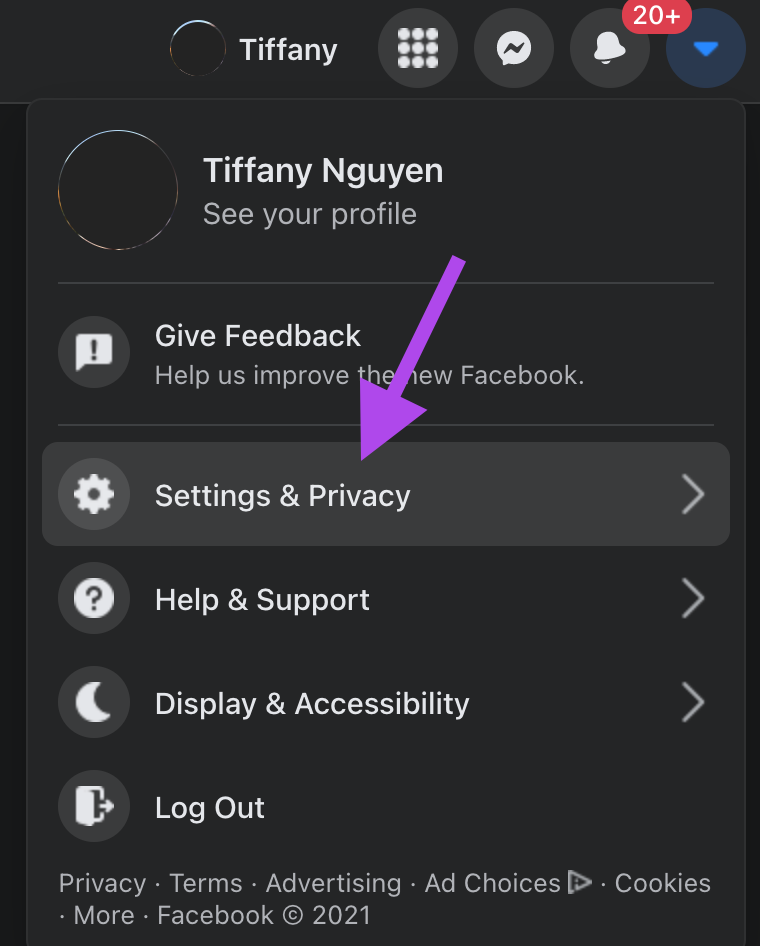
Passaggio 2: da lì la finestra si sposterà per visualizzare nuove opzioni. Fare clic sul pulsante Impostazioni.
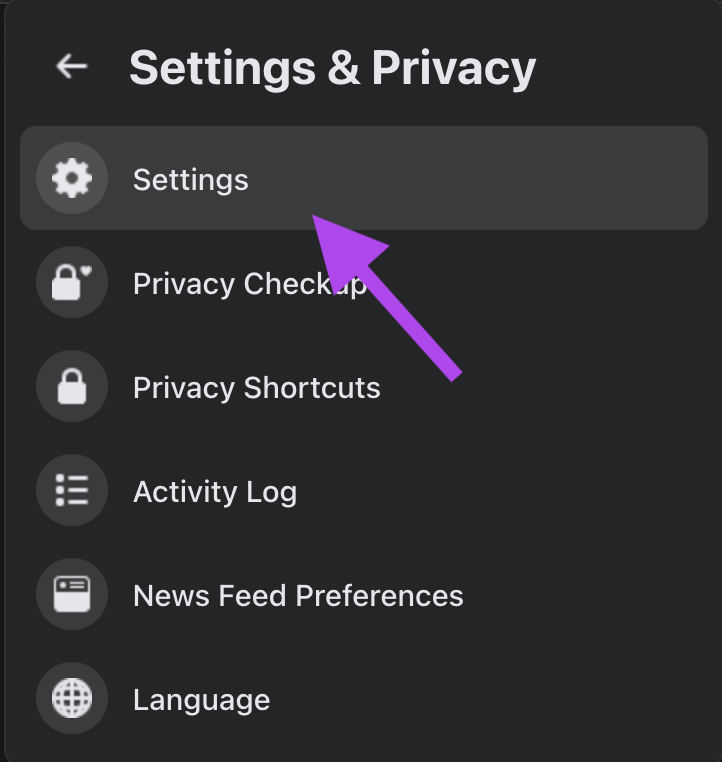
Verrai indirizzato a una nuova finestra che mostra tutte le impostazioni del tuo account.
Passaggio 3: sul lato sinistro della barra degli strumenti, fai clic su Privacy.
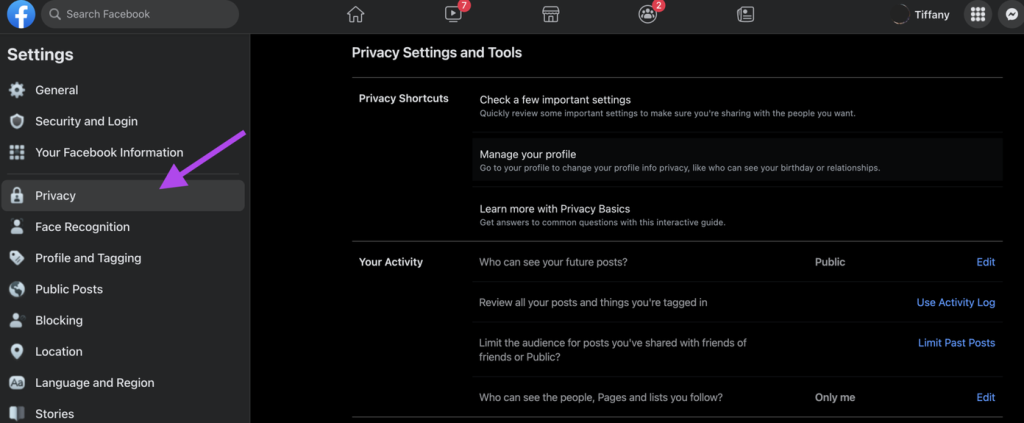
Da qui, cambieremo le nostre impostazioni per una maggiore privacy.
Prima di iniziare, pensa a quale tipo di privacy vorresti e perché. Ad esempio, stai tenendo i posti fuori dalla vista dei futuri datori di lavoro, alcuni membri della famiglia o stai mantenendo il tuo gruppo sociale ristretto? Ci sono tanti motivi per voler rendere il tuo account un po' (o molto) più privato e, quando avremo stabilito le nostre intenzioni, trovare le impostazioni giuste sarà molto più facile.
1. Aggiorna la privacy dei tuoi messaggi
La sezione "La tua attività" dei controlli delle impostazioni sulla privacy riguarda i tuoi post e la tua cronologia. Puoi aprire le impostazioni dei tuoi post nella scheda "Chi può vedere i tuoi post futuri" e fare clic su Modifica.
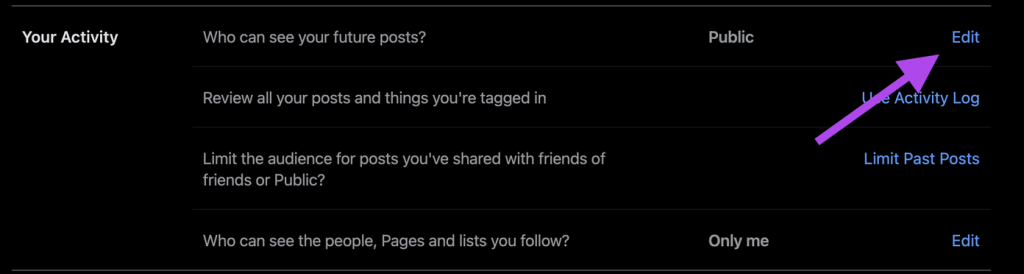
Se fai clic sul pulsante accanto a Pubblica, si aprirà un menu a discesa e potrai scegliere chi può vedere i tuoi post futuri.
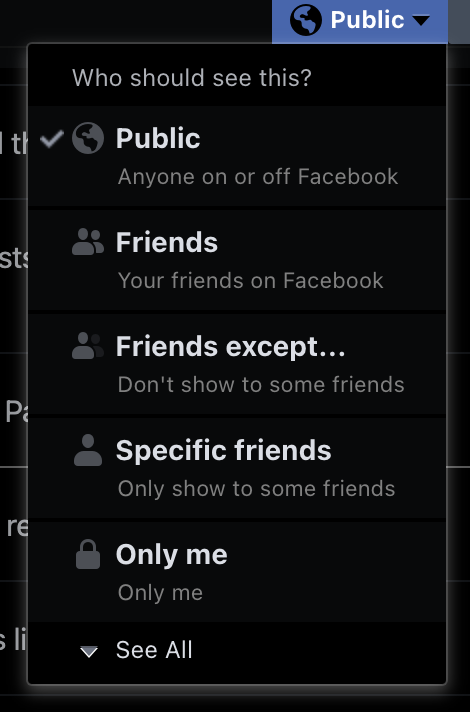
Impostare i tuoi post come amici è un'ottima opzione per consentirti di condividere i tuoi pensieri con le persone che conosci tenendole fuori dai principali percorsi di Internet.
2. Limita il modo in cui le persone trovano il tuo profilo
Come le persone ti trovano e ti contattano
Questa sezione controlla come le persone possono trovare il tuo profilo. Le impostazioni predefinite consentono a chiunque di accedere al tuo account con la tua e-mail, numero di telefono e tramite i motori di ricerca. Per una migliore privacy, puoi limitare le informazioni con cui le persone possono trovarti.
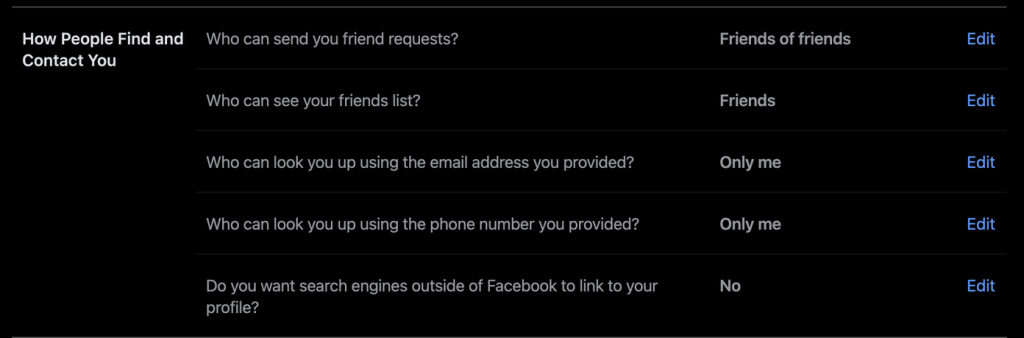
L'impostazione di chi può cercare il tuo account con il tuo indirizzo e-mail e numero di telefono su Solo io manterrà il tuo profilo al sicuro da chiunque trovi le tue informazioni da altre fonti.
Tenere il tuo profilo fuori dai motori di ricerca impedirà anche alle persone di cercare nel tuo account con il tuo nome.
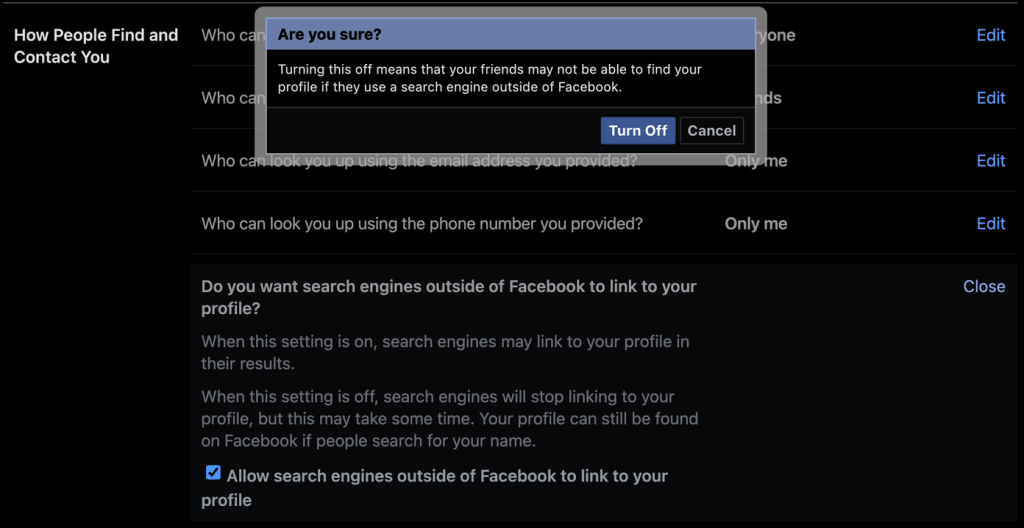
3. Gestisci la tua pagina del profilo
Ora che abbiamo gestito i dettagli sui tuoi contenuti, correggeremo la privacy della pagina del tuo profilo (come visibile al pubblico) per gestire le informazioni da visualizzare pubblicamente.
Passaggio 1: vai alla pagina del tuo profilo facendo clic sulla tua foto nell'angolo in alto a destra della finestra.
Passaggio 2: sul lato sinistro c'è una sezione intitolata Introduzione. Questa parte del tuo profilo presenta i dettagli al pubblico quando visita la tua pagina. Fare clic su Modifica dettagli.
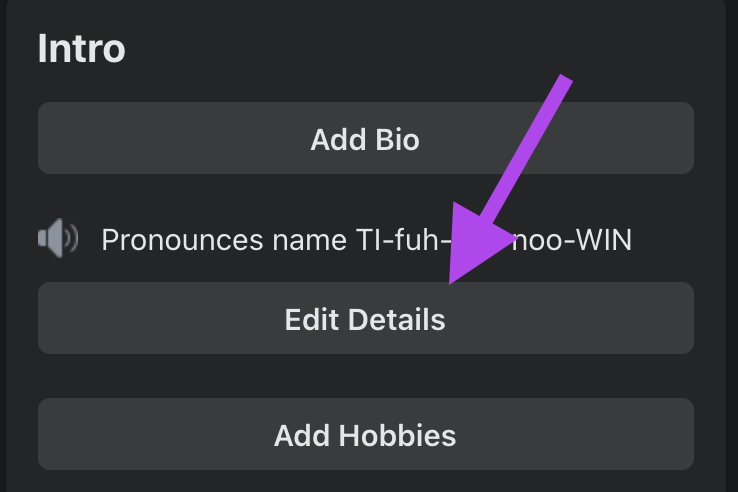
Passaggio 3: puoi attivare o disattivare i dettagli che desideri condividere con il pubblico. Ciò include dove lavori, dove sei andato a scuola, dove vivi attualmente e la tua città natale.
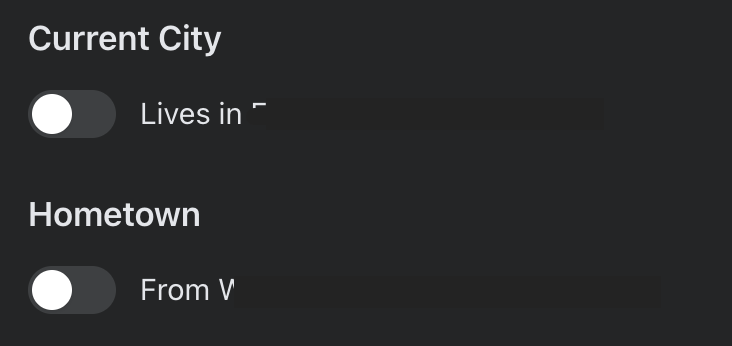
Mantenere privato il luogo in cui vivi è una buona idea per proteggere te stesso e la tua famiglia con quanto siano facilmente accessibili le informazioni. Bastano poche ricerche per uno sconosciuto su Internet tramite Google per trovare dettagli sensibili su di te. Rendere queste informazioni meno accessibili è un'altra barriera che puoi mettere tra te stesso e attenzioni indesiderate.
Informazioni su di me: gestione di chi vede le informazioni di contatto sul tuo profilo
Se fai clic sulla scheda Informazioni sul tuo profilo, modificherai più informazioni su di te.
Passaggio 1: fare clic sulla scheda "Contatti e informazioni di base" sul lato sinistro dello schermo.
Passaggio 2: puoi vedere tutti i diversi numeri di telefono, il tuo indirizzo di casa e gli indirizzi e-mail associati al tuo account. Queste informazioni appariranno pubblicamente nella pagina del tuo profilo.
Passaggio 3: fai clic sulle icone del lucchetto a destra di ciascuna categoria.
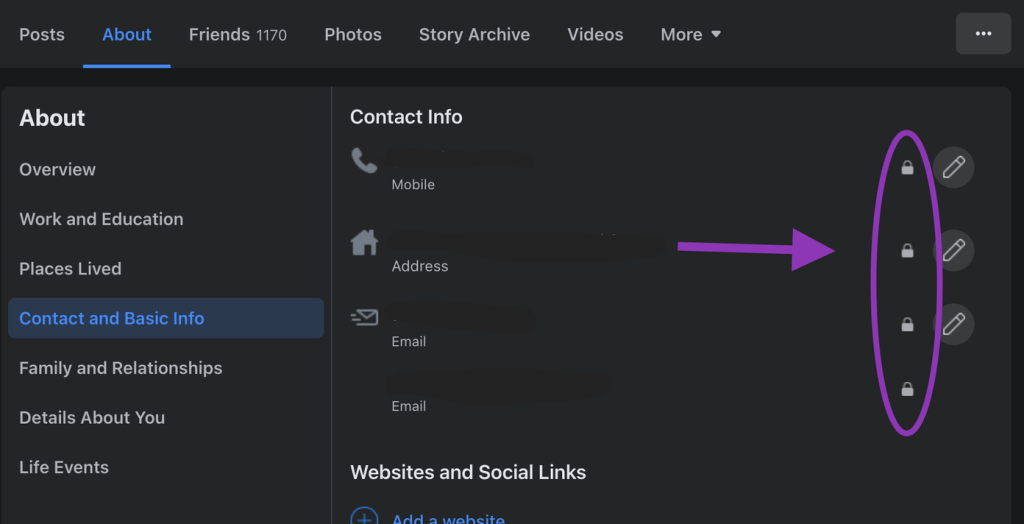
Apparirà una finestra pop-up e potrai scegliere chi vede queste informazioni sul tuo profilo. L'impostazione di queste informazioni su Solo io mantiene queste informazioni fuori dalla tua pagina. È meglio divulgare il minor numero di informazioni possibile a estranei e conoscenti.
La privacy è protezione
Non abbiamo mai previsto la permanenza di ciò che condividiamo su Internet, dove possono riaffiorare commenti fatti dieci anni fa, o la comodità di una rapida ricerca per trovare il lavoro o la casa di qualcuno. Tuttavia, puoi aggiungere un livello di protezione limitando il numero di persone che hanno accesso alle tue informazioni, rimuovendo del tutto i tuoi contenuti e mantenendo le informazioni personali accessibili solo a te stesso.
Cerchi un nuovo laptop da gioco portatile? Dai un
Scopri i limiti delle videochiamate su WhatsApp, Skype, Facebook Messenger, Zoom e altre app. Scegli l
Se il tuo Chromebook non riconosce i tuoi dispositivi USB, segui questi passaggi per risolvere il problema. Controlla il formato, l
Scopri come cambiare la lingua su Spotify per Android e desktop in modo semplice e veloce.
Gestisci i post suggeriti su Facebook per una migliore esperienza. Scopri come nascondere o posticipare i post "Consigliati per te".
Scopri come rendere trasparente lo sfondo in Paint e Paint 3D con i nostri metodi semplici e pratici. Ottimizza le tue immagini con facilità.
Se hai molti duplicati in Google Foto, scopri i modi più efficaci per eliminarli e ottimizzare il tuo spazio.
Continua a leggere per sapere come svegliare qualcuno al telefono su Android e iOS, indipendentemente dalla modalità in cui è attivo il dispositivo.
Scopri come risolvere il problema dello schermo nero di Amazon Fire TV Stick seguendo i passaggi di risoluzione dei problemi nella guida.
Scopri cosa fare se il tuo Galaxy S22 non si accende. Trova soluzioni efficaci e consigli utili per risolvere il problema.







